2022-04-19 14:52:33 • Filed to: Éditeur PDF • Proven solutions
PrimoPDF est une application puissante pour la création et la conversion de fichiers PDF. Cependant, PrimoPDF n'est pas disponible dans sa version complète pour les utilisateurs Mac et pour l'instant il prend principalement en charge la lecture PDF sur les systèmes d'exploitation non Windows. Mais dans cet article, vous obtiendrez la meilleure alternative PrimoPDF pour Mac. Lisez la suite.
Pour ceux d'entre vous qui cherchent une alternative à PrimoPDF pour Mac, nous avons de bonnes nouvelles sous la forme d'PDFelement Pro. C'est une application merveilleusement conçue qui fonctionne très bien et fait tout ce que vous pouvez penser très facilement quand il s'agit de fichiers PDF. Par exemple, éditer et convertir des fichiers PDF scannés, compresser, diviser et combiner des fichiers PDF, convertir des fichiers PDF en formats éditables et créer facilement des fichiers PDF à l'aide de la fonctionnalité de support ROC qu'elle offre. L'édition de fichiers PDF avec iSkysoft ressemble à travailler avec un document sur MS Word; C'est très facile!
Téléchargez et installez Primo PDF Editor pour Mac, puis lancez l'application. Maintenant, cliquez sur le bouton "Ouvrir le fichier" pour ajouter le PDF que vous voulez éditer au programme.

Une fois le fichier PDF ouvert, cliquez sur "Édition" dans la barre d'outils, puis double-cliquez sur n'importe quel texte que vous souhaitez modifier dans le fichier PDF. Une fois que vous faites cela, vous devriez voir que le texte est maintenant disponible pour être modifié dans un bloc de texte éditable. Sélectionnez l'outil "Ajouter un texte" dans la section de la barre d'outils, puis cliquez sur l'une des zones dans le fichier PDF et vous devriez pouvoir ajouter un nouveau texte selon le besoin. Vous pourrez modifier, supprimer ou corriger l'erreur dans n'importe quel texte de la même manière.
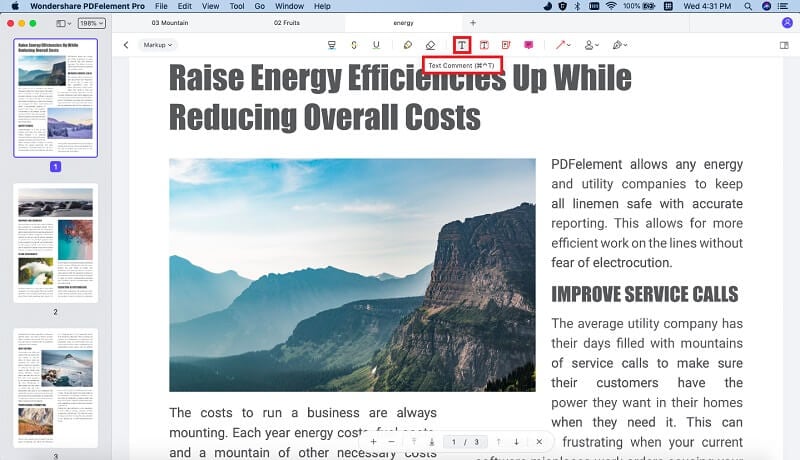
Vous pouvez également mettre en surbrillance vos textes PDF, ajouter une zone de texte, une note collante, une ligne, un ovale, un rectangle, un polygone, un nuage, une flèche ou d'autres dessins à la main dans votre fichier PDF à l'aide du menu Annotation. Allez dans "Outils > Commentaire", puis sélectionnez simplement l'outil désiré. Maintenant, il vous suffit de cliquer sur la section du fichier PDF où vous souhaitez ajouter les annotations.

PDFelement Pro permet également de réutiliser votre contenu PDF en convertissant le PDF en MS Word. Sélectionnez l'option "Convertir" dans la barre d'outils. Dans la boîte de dialogue suivante qui s'affiche, importez le fichier que vous souhaitez convertir et définissez simplement le type de format avant de cliquer à la fin sur l'option "Convertir". PDFelement Pro devrait maintenant vous demander de spécifier l'emplacement où vous voulez que le fichier converti soit enregistré.

Pourquoi choisir ce PDF Editor pour Mac:

|
Éléments |
PrimoPDF |
PDFelement Pro |
|---|---|---|
|
Avantages |
|
|
|
Inconvénients |
|
Aucun |
Célia Borra
staff Editor